背景:接手了一个.net相关的项目,听.net同事说powerpivot for excel可以直接将SqlServer里的数据导入到excel后,进行数据分析的操作(包括过滤,聚合,绘制图表)。令人眼红的是数据可以存储上千万行,完全不受excel 100多W行数据的显示。需要承认的是,心动了,于是研究了下powerpivot。调通了SqlServer服务器数据库数据导入后,看到网上有资料说也可以通过制作数据源,导入其他数据库的数据。第一反应是折腾mysql去试试,以下就是折腾的经过。
第一步:首先是建立mysql的数据源
1.下载mysql-connector-odbc-5.3.2-winx64(我系统是64位的,odbc版本可以下载最新的,一般的都会向下兼容,这个版本可以和mysql5.5的匹配)安装程序,进行安装(默认安装就好)
2.控制面板-管理工具-ODBC数据源64位 双击打开 可以看到数据源管理界面,我选择在用户DSN下添加mysql数据源。点击添加,选择mysql ** driver然后点击完成,会弹出一个服务器数据库配置信息,像navicat配置那样填好服务器ip、端口、连接用户、密码、数据库名信息,如下图
测试连接成功后,点击OK了,到此数据源添加完成,如下图。
第二步:安装powerpivot
1.和数据源添加要用的odbc一样,不记得当时下载的资源地址了!-_-! ,可以自己找找,参照的地址http://www.dotblogs.com.tw/nobel12/archive/2010/05/06/15063.aspx 我系统是win8。原本装了office2013听说excel模块已经自带了powerpivot,只要自己设置就可以用。到我按照资料设置了一遍发现没成,就又装office2010了,再下了个powerpivot for excel参照了文章里说的和网上已有的资料安装上了)
第三步:新建一个excel,打开会发现在文档最上面出现了powerpivot选项,点击powerpivot,出现如下图。
点击红色powerpivot窗口,打开powerpivot界面(powerpivot数据配置存储界面和excel展示界面是两个界面的),点击 从其他源 如下图。
选择其他ODBC,点击下一步。
连接字符串 对的文本框里不用填内容,直接点击生成按钮。
默认显示 连接 选项卡,切换到 提供程序 选项卡,如下图。
选好ODBC Driver后点击下一步,可以看到跳转到 连接 选项卡了。
选择之前配置的think数据源,点击测试连接,成功如下图。
连接成功后,点击确定。可以看到回到了上图指定连接字符串的页面,此时,连接字符串区域里有自动生成内容,如下图
点击下一步,如下图(此处是关键,如果是SqlServer的话,可以选第一项,直接选定数据表或视图导入。但是用mysql数据源的时候,选第一项会报错,貌似是因为在导入数据时,sql语句里表名被被放到了中括号里面,mysql不支持,会报语法错误。所以,只能选择第二项,自己写sql语句将查询结果导入。)
点击完成,查询结果会自动导入到pivot里面,导完后如下图。
至此,导入mysql数据库里的表数据已经全部完成了。
powerpivot 对数据的过滤、聚合、绘图等操作,目前也是处在学习阶段。上手了之后,再发博文哈。









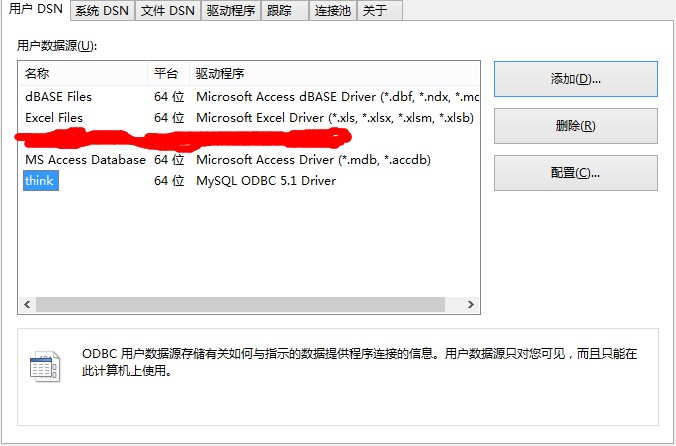
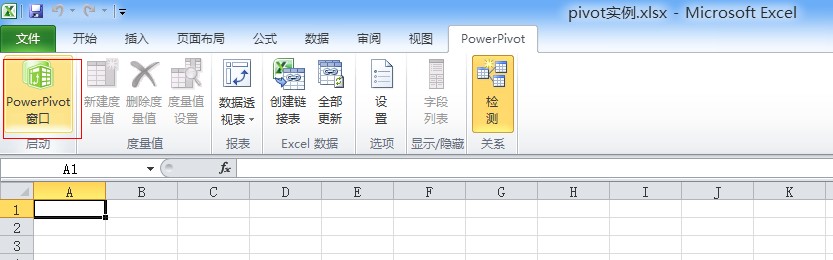

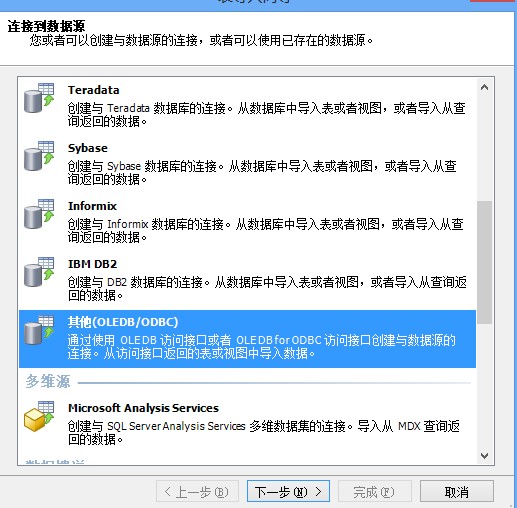

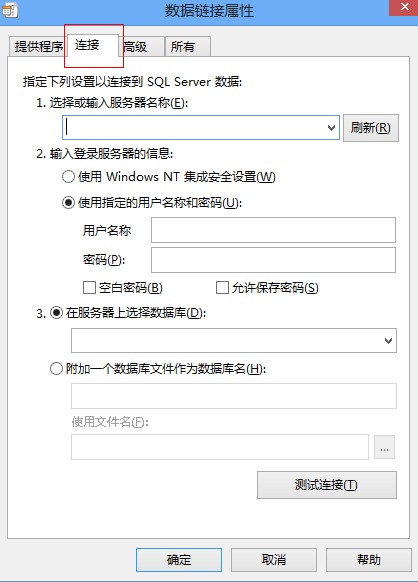
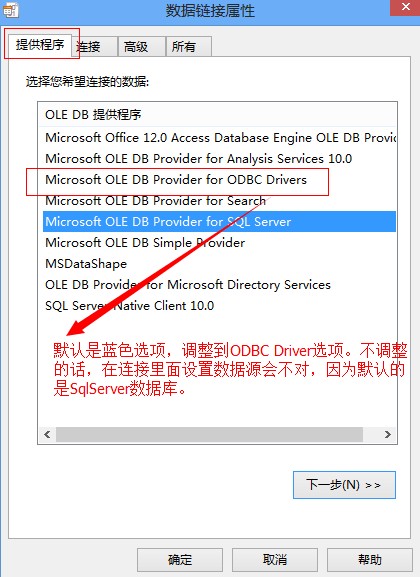

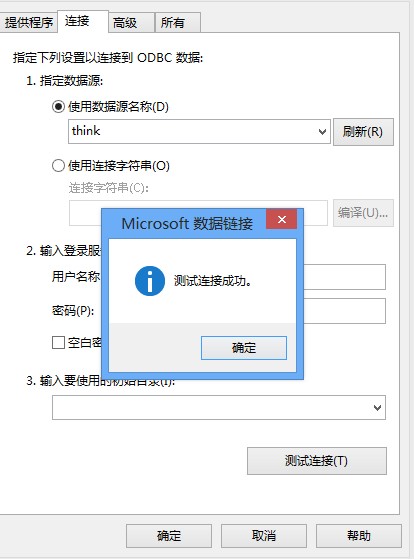
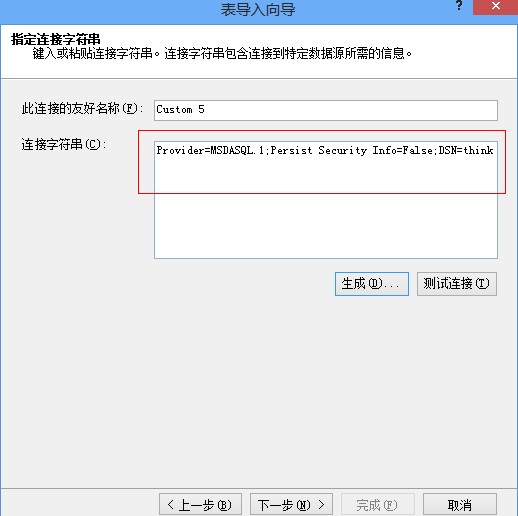
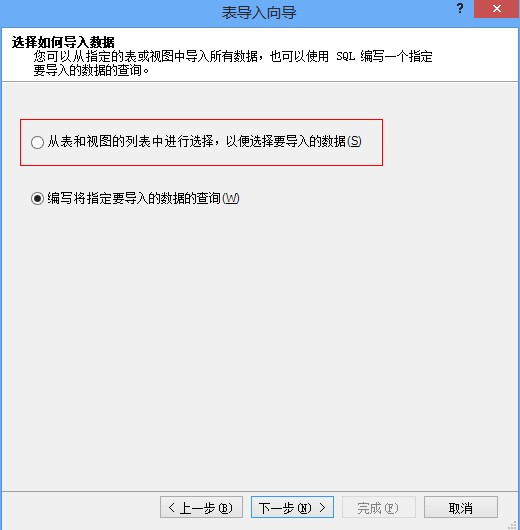

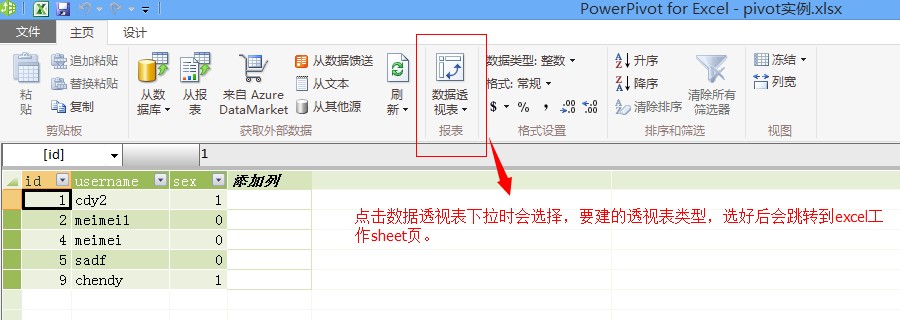
















 4388
4388

 被折叠的 条评论
为什么被折叠?
被折叠的 条评论
为什么被折叠?








